10 sposobów na przyspieszenie przeglądarki Chrome
Opublikowany: 2020-06-23Chrome działa świetnie, ale w pewnym momencie zwolni. Istnieje wiele powodów, dla których Chrome spowalnia, w tym ogromna liczba plików pamięci podręcznej i rozszerzeń. Częściej niż nie, te elementy winowajców nie są nawet konieczne w Twojej przeglądarce.
Istnieją sposoby na przyspieszenie przeglądarki Chrome na komputerze, w tym między innymi usuwanie pamięci podręcznej, aktualizowanie przeglądarki i używanie niektórych ukrytych opcji w Chrome. Poprawienie tych elementów zwiększy wydajność przeglądarki Chrome na Twoim komputerze.
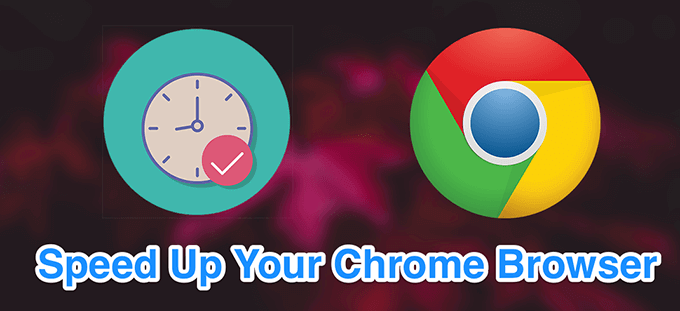
Zaktualizuj przeglądarkę Chrome
Jednym ze sposobów na przyspieszenie przeglądarki Chrome jest zaktualizowanie przeglądarki do najnowszej dostępnej wersji. Nowsze wersje przeglądarki mają lepiej zoptymalizowane pliki i zwykle działają szybciej niż starsze wersje.
- Otwórz Chrome , kliknij trzy kropki w prawym górnym rogu i wybierz Ustawienia .
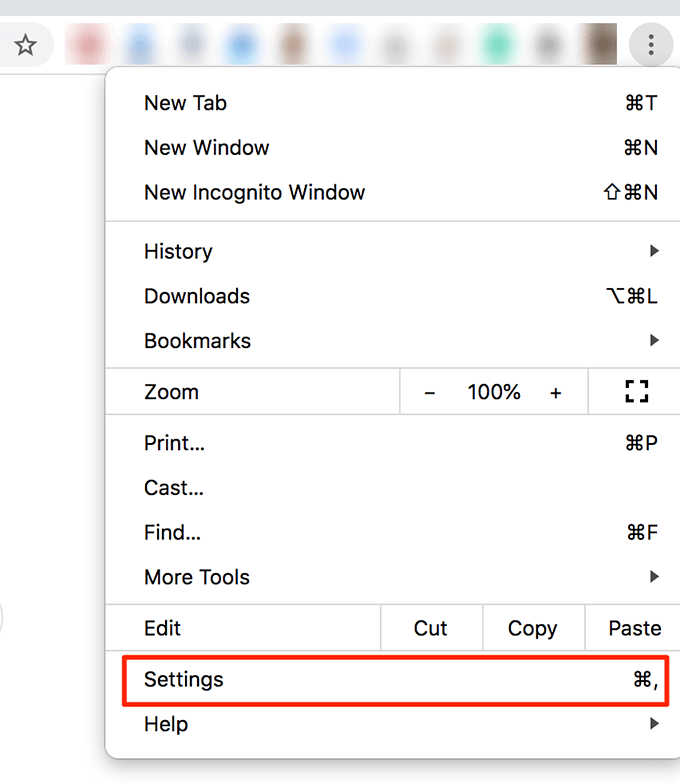
- Kliknij opcję Informacje o Chrome na lewym pasku bocznym.
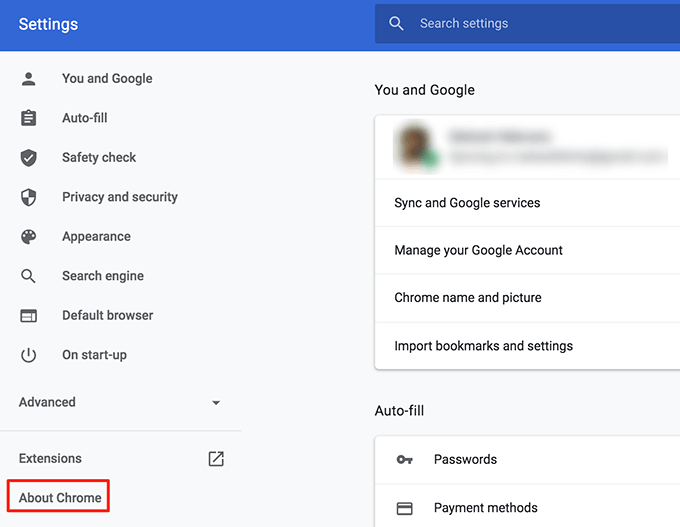
- W prawym panelu znajdziesz opcję aktualizacji Chrome.
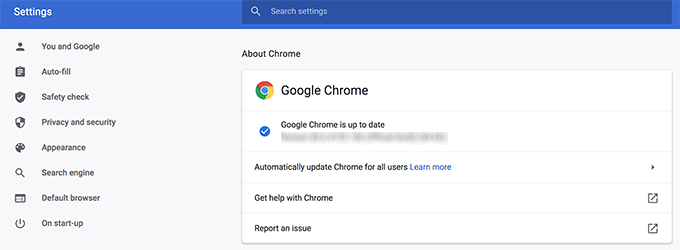
Zamknij niepotrzebne karty
Jednym z powodów, dla których Chrome spowalnia, jest to, że w tej przeglądarce masz jednocześnie otwartych zbyt wiele kart. Aby przyspieszyć przeglądarkę Chrome, upewnij się, że masz aktywne tylko te karty, których faktycznie używasz.
- Zamknij niepotrzebne karty w swoich przeglądarkach, a to nieco przyspieszy działanie przeglądarki.
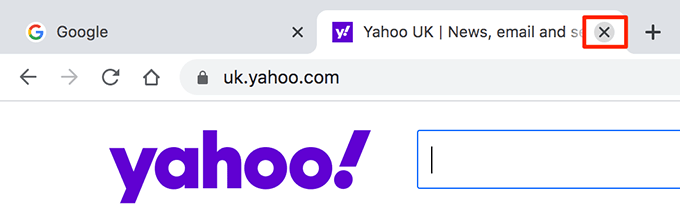
- Jeśli nie chcesz ręcznie zamykać nieaktywnych kart, pobierz i zainstaluj rozszerzenie, takie jak The Great Suspender. Automatycznie zawiesza karty, które nie są aktywne w Chrome.
Wyłącz niechciane rozszerzenia
Chrome pozwala na rozszerzenie jego funkcjonalności poprzez dodanie rozszerzeń. Minusem dodawania rozszerzeń jest to, że zużywają one wiele zasobów komputera i spowalniają przeglądarkę.
Jeśli nie używasz rozszerzenia, dobrym pomysłem jest usunięcie go z Chrome.
- Kliknij trzy kropki w prawym górnym rogu, wybierz Więcej narzędzi i wybierz Rozszerzenia .
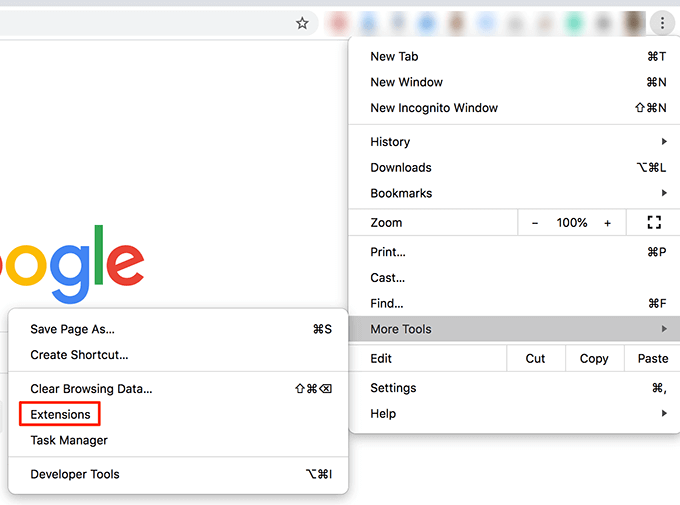
- Zobaczysz listę wszystkich zainstalowanych rozszerzeń. Wybierz te, których nie używasz i ustaw przełącznik tych rozszerzeń w pozycji OFF . Spowoduje to wyłączenie ich w Twojej przeglądarce.
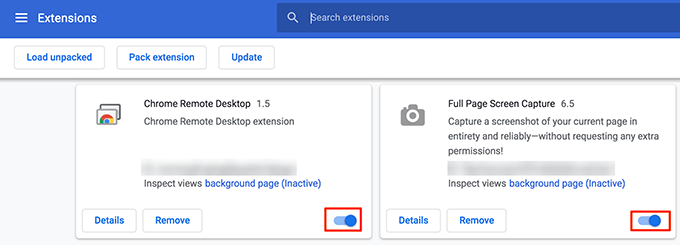
- Jeśli w ogóle nie będziesz używać rozszerzenia, kliknij przycisk Usuń , aby całkowicie usunąć je z Chrome.
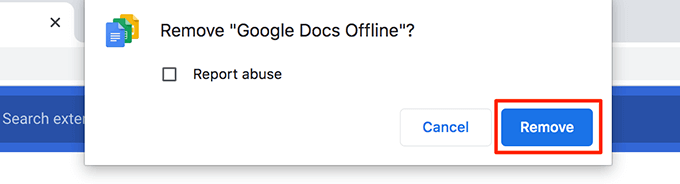
Usuń niechciane aplikacje Chrome
Chrome umożliwia instalowanie aplikacji do wykonywania różnych zadań z poziomu przeglądarki na komputerze. Jeśli nie używasz jednej lub wielu z tych aplikacji, usuń je, aby zwolnić zasoby i przyspieszyć przeglądarkę Chrome.
- Otwórz nową kartę w Chrome , wpisz następujące informacje w pasku adresu i naciśnij Enter .
chrome://aplikacje
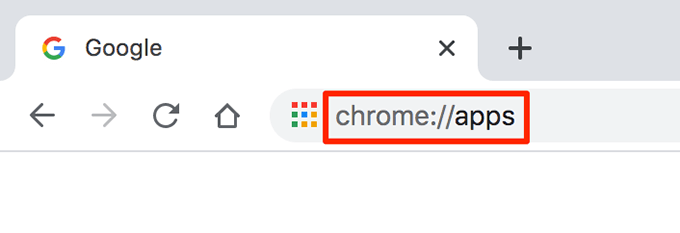
- Zobaczysz aplikacje zainstalowane w Twojej przeglądarce. Kliknij prawym przyciskiem myszy aplikację, którą chcesz usunąć, i wybierz Usuń z Chrome .
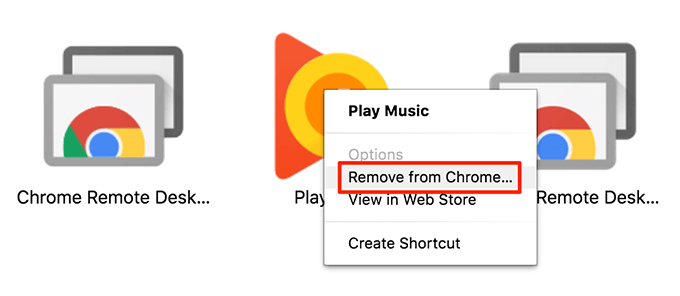
- Wybierz Usuń w monicie na ekranie, aby całkowicie usunąć wybraną aplikację z przeglądarki.
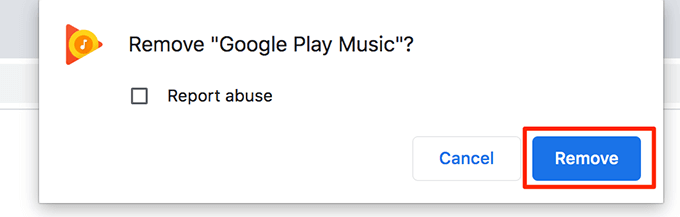
Załaduj wstępnie strony internetowe, które będziesz odwiedzać
Chrome jest wyposażony w inteligentną funkcję, która wstępnie ładuje strony internetowe, które Twoim zdaniem otworzysz. Obejmuje to linki do różnych witryn na bieżącej stronie, na której się znajdujesz.
Przeglądarka wykorzystuje określone algorytmy, aby znaleźć linki, które klikniesz, i utrzymuje te strony wstępnie załadowane, abyś mógł je wyświetlić.
- Kliknij trzy kropki w prawym górnym rogu Chrome i wybierz Ustawienia .
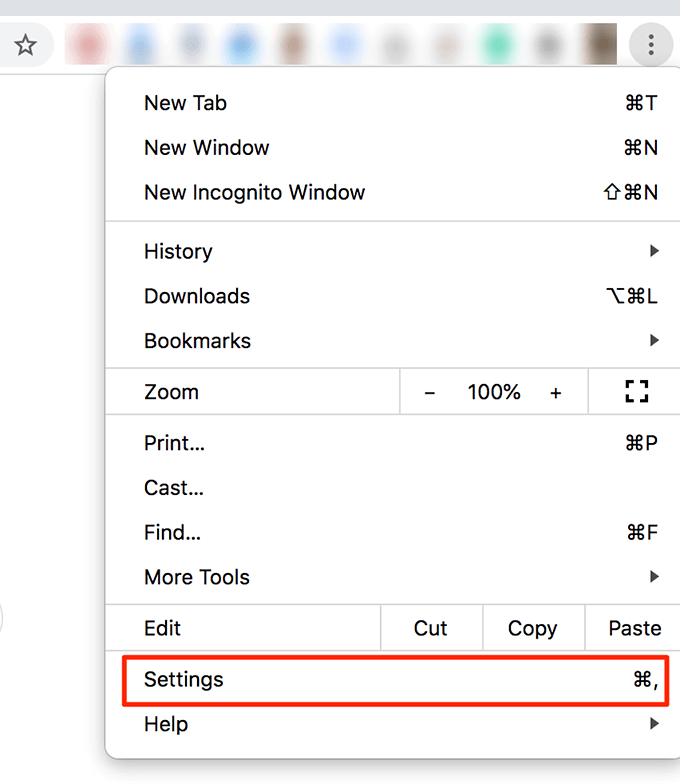
- Wybierz opcję Prywatność i bezpieczeństwo z lewego paska bocznego.
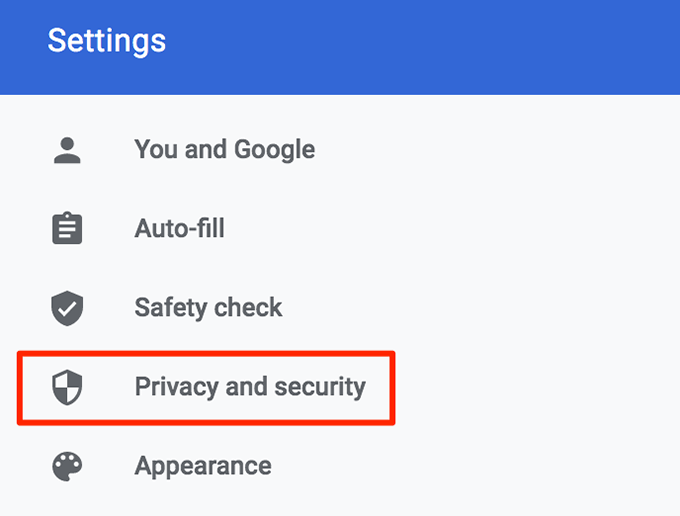
- Wybierz Pliki cookie i inne dane witryn w okienku po prawej stronie.
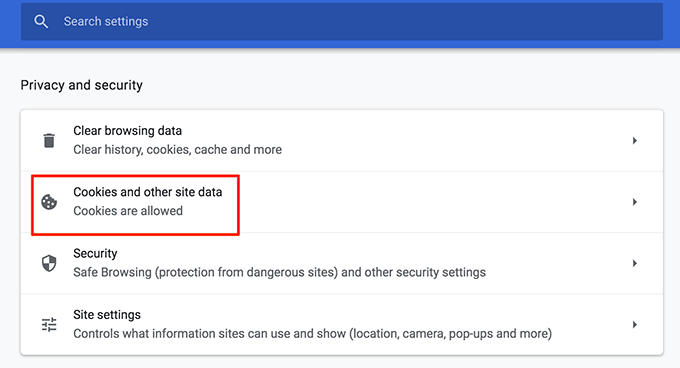
- Ustaw przełącznik Wstępne ładowanie stron, aby przyspieszyć przeglądanie i wyszukiwanie do pozycji ON .
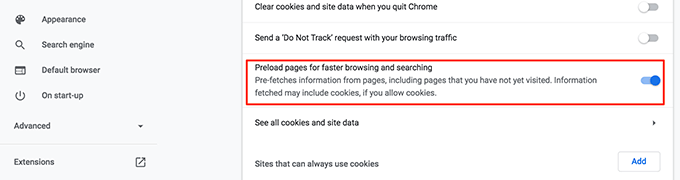
Wyczyść historię przeglądania i inne dane
Dobrym pomysłem jest wyczyszczenie historii przeglądania i innych danych zapisanych w Chrome, aby utrzymać przeglądarkę w dobrym stanie. Pomaga to poprawić wydajność i przyspieszyć działanie przeglądarki Chrome.

- Kliknij trzy kropki w prawym górnym rogu i wybierz Ustawienia .
- Przewiń w dół i kliknij opcję Wyczyść dane przeglądania .
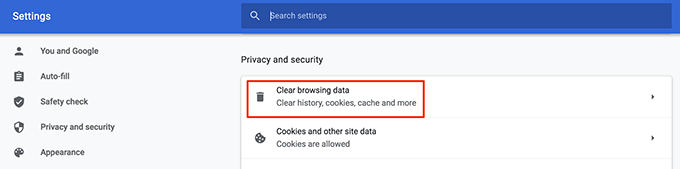
- Na następnym ekranie ustaw opcje w następujący sposób:
Zakres czasowy – wybierz okres, za jaki dane mają zostać usunięte.
Wybierz typ danych, które chcesz usunąć z Chrome.
Kliknij Wyczyść dane na dole.
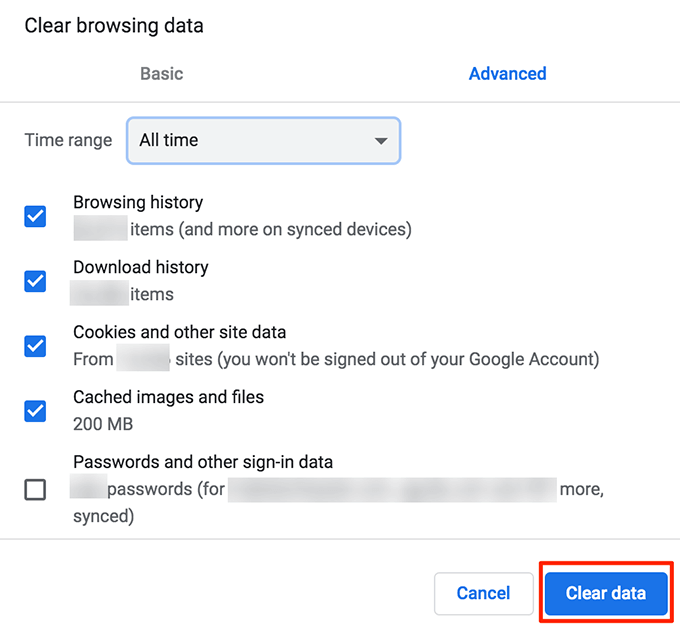
Oczyść swój komputer za pomocą Chrome
Chrome dla Windows zawiera opcję, która pomaga znaleźć złośliwe i inne podejrzane oprogramowanie na Twoim komputerze. Możesz użyć tego narzędzia do czyszczenia, aby znaleźć to oprogramowanie i na dobre usunąć je z komputera.
Zwiększy to wydajność Chrome na Twoim komputerze.
- Wybierz trzy pionowe kropki w prawym górnym rogu i kliknij Ustawienia .
- Przewiń w dół i kliknij Zaawansowane .
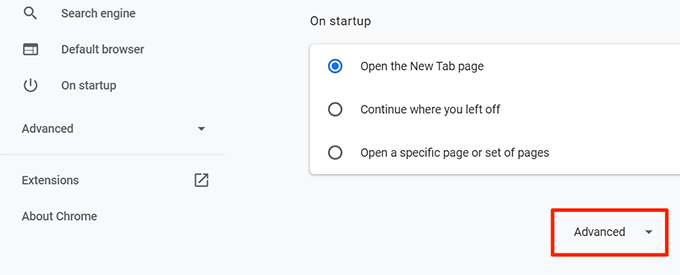
- Przewiń w dół i wybierz Oczyść komputer .
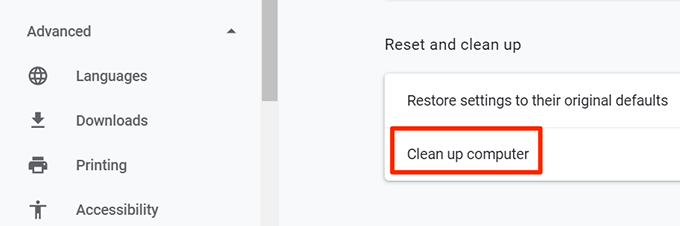
- Kliknij Znajdź na następnym ekranie, aby znaleźć i usunąć podejrzane oprogramowanie.
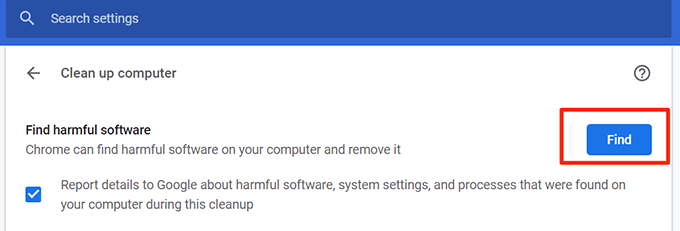
Wyłącz obrazy dla wszystkich stron internetowych
Jeśli chcesz tylko przeglądać internet w celu odczytania tekstu, możesz wyłączyć obrazy w odwiedzanych witrynach. W ten sposób Chrome nie będzie musiał ładować żadnych zdjęć, co przyspieszy sesje przeglądarki Chrome. To oczywiście trochę ekstremalne, więc
- Otwórz ustawienia Chrome, klikając trzy kropki w prawym górnym rogu i wybierając Ustawienia .
- Wybierz Prywatność i bezpieczeństwo z lewego paska bocznego.
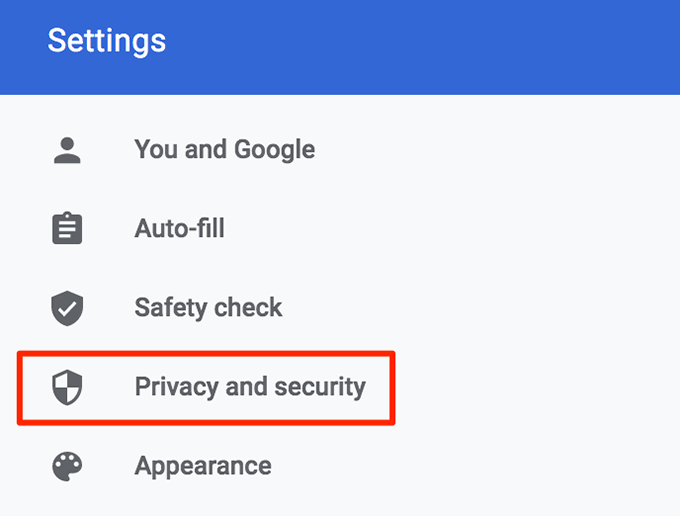
- Wybierz Ustawienia witryny w prawym panelu bocznym.
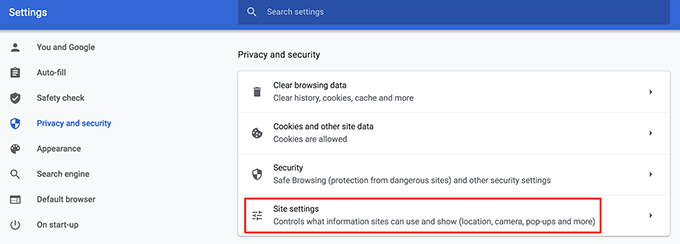
- Przewiń w dół i kliknij Obrazy w sekcji Treść .
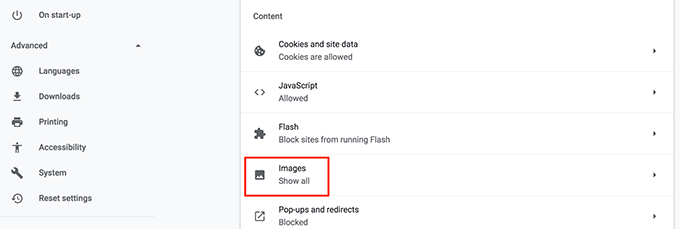
- Ustaw przełącznik obok Pokaż wszystko (zalecane) do pozycji WYŁ .
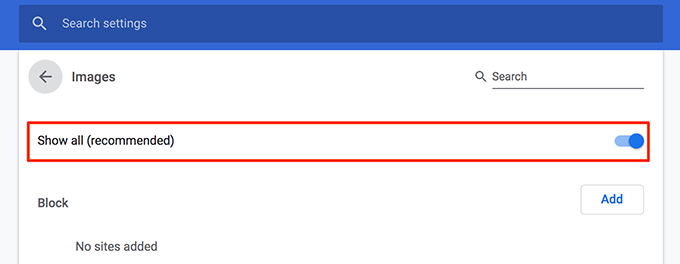
Przetestuj swoje połączenie internetowe
Może problem nie dotyczy Chrome. Może to twoje połączenie internetowe jest wolne i ładowanie stron internetowych trwa wiecznie. Jednym ze sposobów sprawdzenia tego jest przetestowanie szybkości połączenia internetowego.
- Uruchom Chrome i przejdź do witryny Speedtest.
- Kliknij duży przycisk Go na środku ekranu, aby uruchomić test szybkości połączenia internetowego.
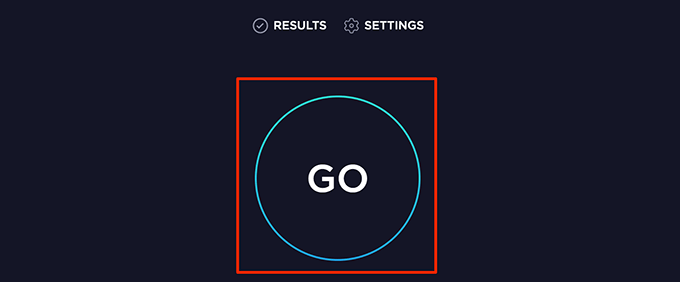
- Kolejna witryna do testowania szybkości to Fast.
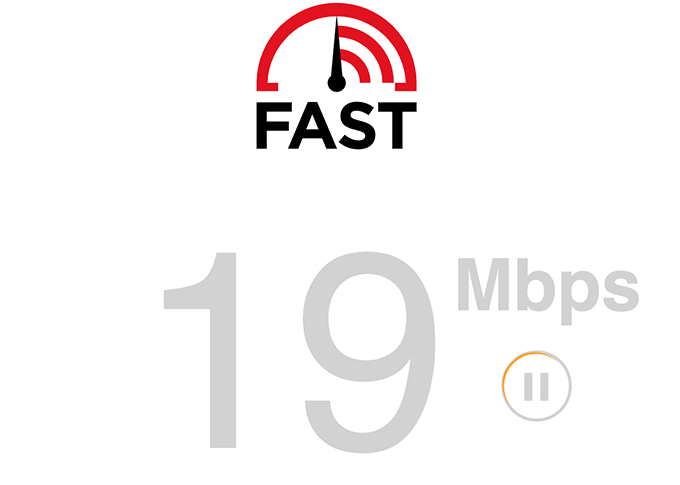
Jeśli wyniki testu okażą się zbyt wolne, musisz skontaktować się z dostawcą usług internetowych (ISP) i poprosić go o rozwiązanie problemu.
Zresetuj przeglądarkę Chrome
Jeśli nic nie działa, możesz zresetować wszystkie ustawienia w Chrome do wartości domyślnych, aby przyspieszyć działanie przeglądarki Chrome. Dzięki temu przeglądarka będzie działać tak, jakbyś otwierała ją po raz pierwszy.
- Uzyskaj dostęp do ustawień Chrome, klikając trzy kropki w prawym górnym rogu i wybierając Ustawienia .
- Kliknij Zaawansowane .
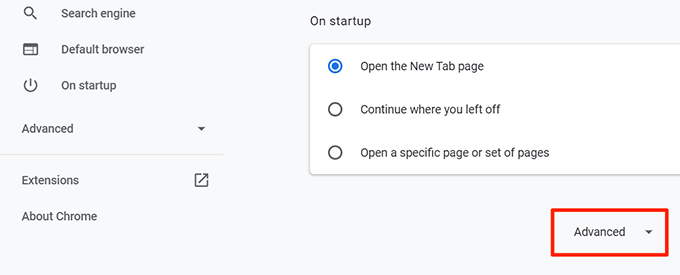
- Przewiń w dół i kliknij Przywróć ustawienia do ich oryginalnych wartości domyślnych .
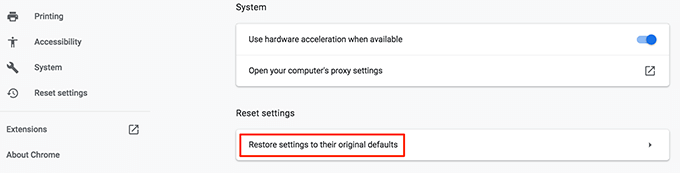
- Kliknij Resetuj ustawienia .
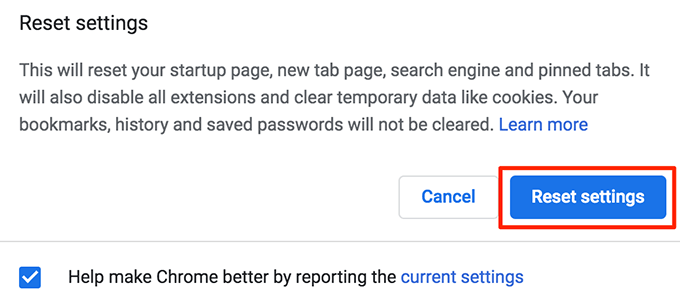
Jeśli Chrome zawiesza się lub zawiesza po wykonaniu dowolnej z powyższych metod, istnieją sposoby rozwiązania tych problemów. Daj nam znać, jeśli powyższe wskazówki pomogły Ci przyspieszyć działanie Chrome na Twoim komputerze.
